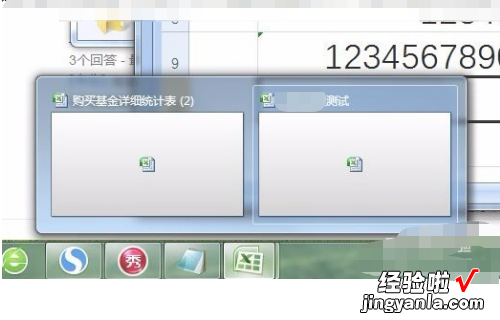经验直达:
- 怎么在excel表格中设置多个窗口
- excel表格怎么一次打开两个窗口
- excel怎么打开多个工作簿窗口
一、怎么在excel表格中设置多个窗口
用鼠标滑轮直接单击任务栏中Excle图标,这是比较快捷的方式,再打开所需表格 。
1、打开运行对话框,快捷键Win R,在输入框中输入:“regedit”,打开“注册表编辑器” 。(注册表编辑器是个非常重要的东西,修改前请做好备份,以免出现严重问题)
2、定位到键值:HKEY_CLASSES_ROOTExcel.Sheet.12shellOpen,若要备份,可右键导出 。3、修改Open/Command值 。1)展开“Open/Command”,在右边的详细窗口,右击“默认”,将其值修改为:"C:Program FilesMicrosoft OfficeOffice14EXCEL.EXE" "%1"(如果使用的是 Office 2007, 把 Office 14 改为 Office 12.千万不要丢了引号) 。2)右击Command,将光标移动到“数值数据”文本的末尾 , 用“%1”替换 /dde(如果使用的是Office2007,用“%1”替换 /e) 。4、重命名Open/ddeexec,如:iWinghop 。5、用同样的步骤对键值: HKEY_CLASSES_ROOTExcel.Sheet.8shellOpen 进行修改 。
二、excel表格怎么一次打开两个窗口
具体方法如下:
1、打开Excel表格,点击左上角的Office按钮,选择“Excel选项”,点击进入 。
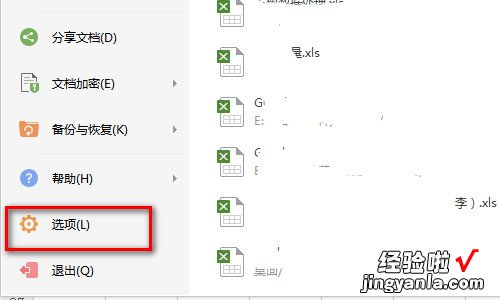
2、进入“Excel选项”后,在高级选项中找到并勾选”在任务栏中显示所有窗口“ , 并点击确定 。
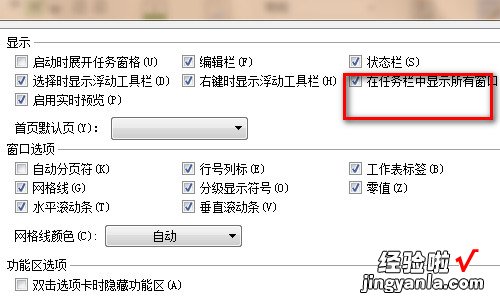
3、点击确定后,即可完成设置 。设置完成后,打开相应的文件 , 就可以看到打开的两个Excel窗口 。
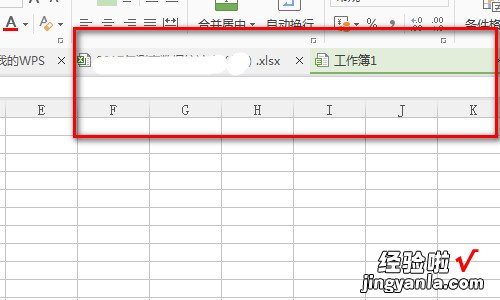
扩展资料:
如果需要在同一窗口打开两个相同的表格并且对比两个文件中的差异,操作如下:【excel表格怎么一次打开两个窗口 怎么在excel表格中设置多个窗口】1、打开需要的表格,在“视图”下找开“新建窗口”
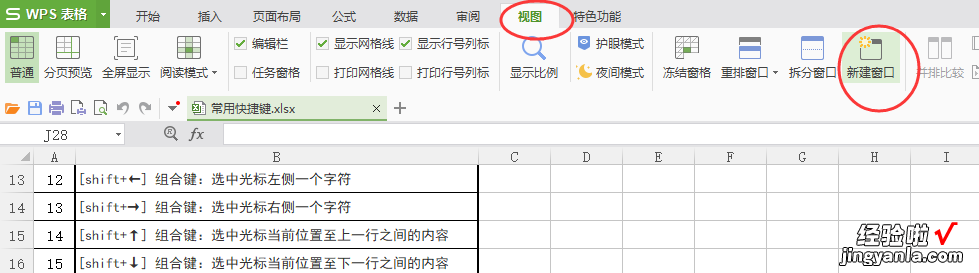
2、如下图,是2个相同的工作薄 。
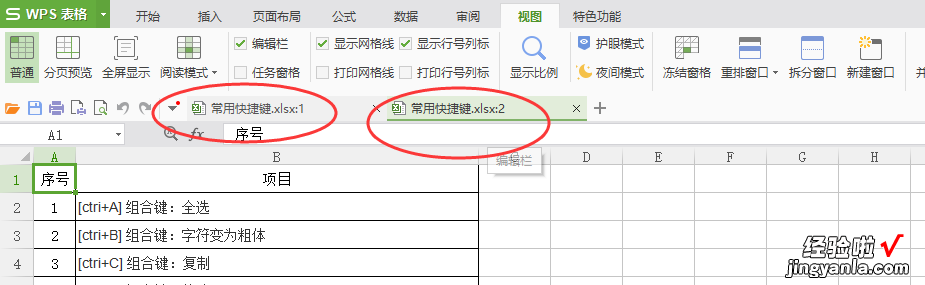
3、打开2个相同的工作薄后点击视图选项下的并列比较 。

三、excel怎么打开多个工作簿窗口
如下:
操作设备:戴尔灵越7400
操作系统:win10
操作软件:Excel2017
1、首先在打开多个Excel工作表的时候 , 只是显示在一个窗口中 。
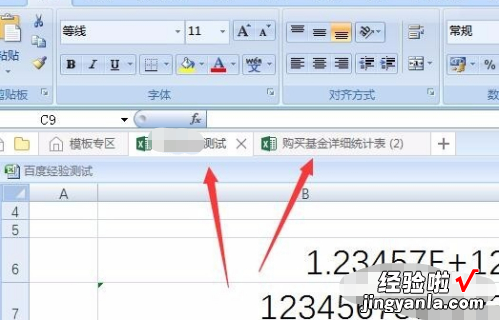
2、这时可以点击Excel2007左上角的“文件”菜单 。
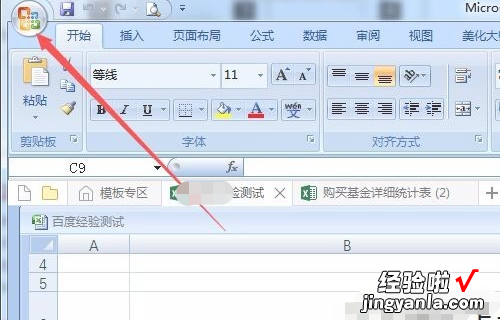
3、在打开的下拉菜单中点击“Excel选项”按钮 。
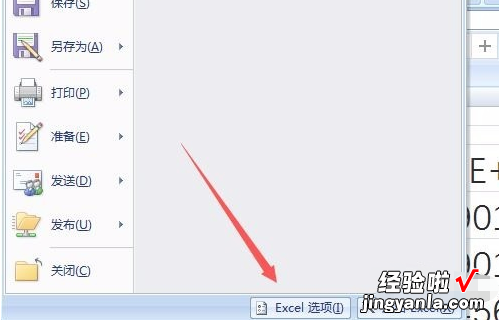
4、这时就可以打开Excel选项窗口了,点击左侧边栏的“高级”菜单项 。
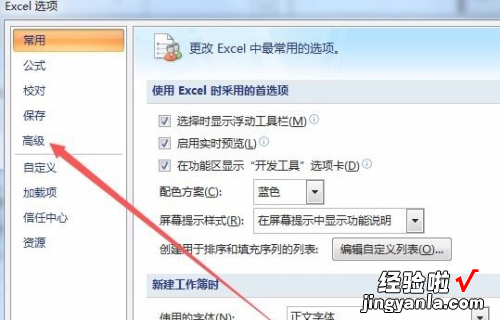
5、在右侧窗口的“显示”一栏中找到“在任务栏中显示所有窗口”一项,并勾选 前面的复选框 。
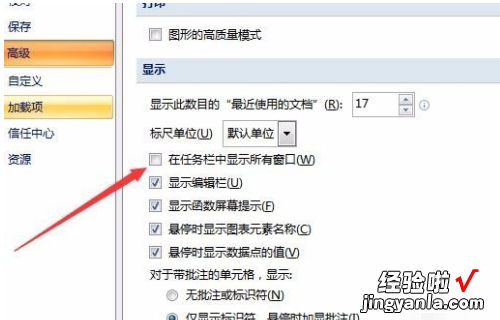
6、这时就可以发现打开的多个工作表都单独显示了 。